Ca faisait longtemps que tous vos amis vous en parlaient. Vous avez fini par acheter un mac.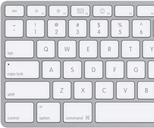 Ils vous disaient « tu vas voir c’est facile, ça fonctionne tout seul, tu vas même pouvoir faire tourner windows dessus ».
Ils vous disaient « tu vas voir c’est facile, ça fonctionne tout seul, tu vas même pouvoir faire tourner windows dessus ».
Alors, comme on ne se débarrasse pas aussi facilement de ses vieilles habitudes, vous avez installé Windows sur votre mac, que ce soit de manière native sous bootcamp ou bien dans une machine virtuelle (vmware, virtualbox et parallels). Magique, ça fonctionne ! Vous voilà en terrain connu.
Mais le clavier azerty du mac n’est pas celui du PC. Vous allez donc vous trouver très déstabilisés quand vous n’arriverez pas à avoir un antislash \ ou que le site égal apparaitra lorsque vous voudrez faire un trait d’union.
Ce tutoriel va vous permettre de tirer pleinement parti de votre clavier mac sous windows et vous aider à installer un pilote de clavier sur mesure.
Problème de touches ?
En effet, sur un mac, un certain nombre de caractères, comme le caractère backslash \ ou le caractère pipe | ne sont pas à la même place. Avec un clavier par défaut, certains caractères peuvent même être inaccessible dans votre machine virtuelle windows.
« Pourtant je ne comprends pas ! ça fonctionne bien avec Shift+Alt+/ ou Shit+Alt+L quand je suis sous mac ! »
Et le problème se pose aussi quand vous voulez taper un trait d’union et qu’un signe = apparait, ou avec les accolades, les crochets, et ainsi de suite.
Solution
Après m’être battu comme vous pour la correspondance des touches, je suis arrivé à la conclusion qu’il y avait deux solutions.
La première est d’utiliser sous windows le pilote natif du clavier PC. Ca fonctionne bien quand on connait par coeur le clavier du PC et qu’on sait précisément où se trouve les caractères car il faut les taper à l’aveugle. Par exemple, on peut accéder aux caractères backslash en faisant ALT DROIT+8 et au caractère pipe en faisant ALT DROIT+8.
C’est ce que j’ai fait pendant longtemps.
La deuxième est de créer un mappage sur mesure des touches et de générer un nouveau pilote de clavier qu’on peut installer sur toutes nos machines windows. De cette façon, on a une correspondance exacte entre les touches du mac et notre windows.
C’est ce que j’ai fait pour vous.
Téléchargement et installation
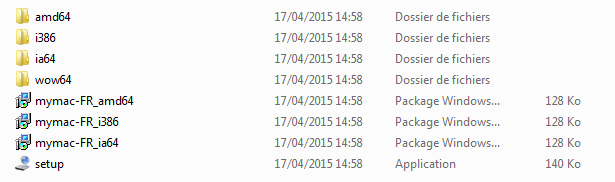
Vous pouvez donc télécharger l’installeur du pilote à l’adresse suivante : clavier_winmac_fr.
Il faut ensuite le décompresser dans votre machine windows et l’installer en double cliquant sur setup.

par défaut, la barre de langue ne compte que deux claviers différents FR et EN.
En cliquant avec le bouton droit (CRTL+click sur le mac si vous n’avez pas changé les paramètres d’origine), vous pourrez faire apparaitre le menu contextuel, qui vous permet d’accéder au paramètres.

L’installation du pilote a dû ajouter un nouveau clavier parmi les options :
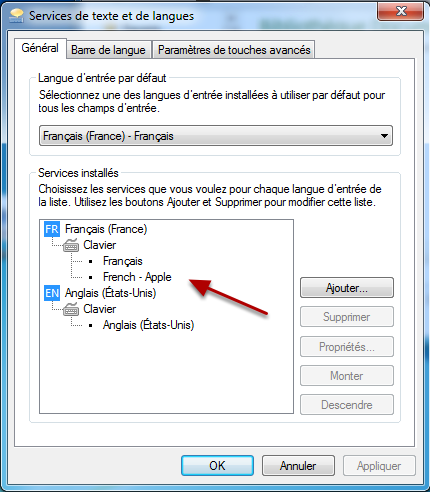
Nous allons définir ce clavier par défaut pour windows
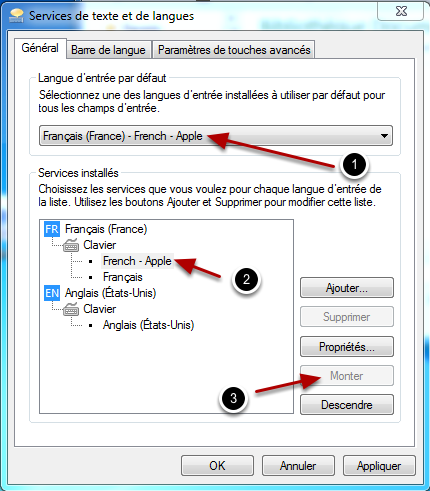
Enfin nous allons lui attribuer une couleur spécifique pour bien l’identifier.
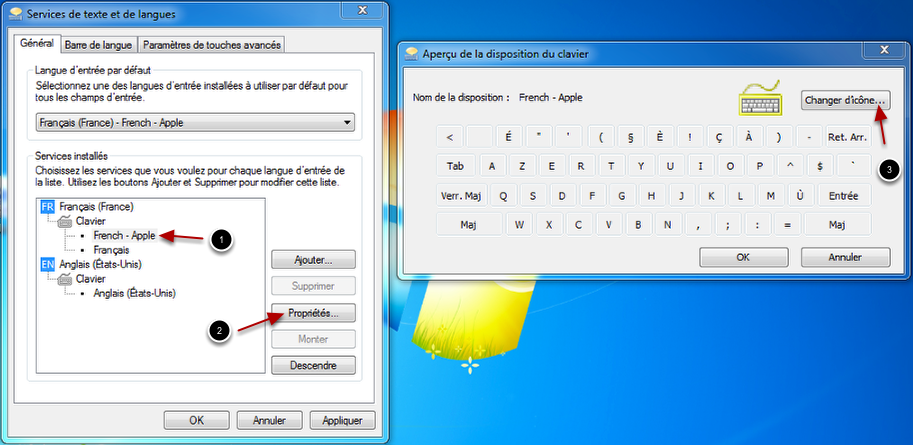
Une belle couleur flashy va vous permettre de différencier votre clavier mac, défini par défaut, dans la barre des tâches.

Et voilà un beau clavier mac dans windows.
Le mapping correspond maitenant aux caractères imprimés sur les touches, et les caractères spéciaux sont accessibles.
{ s’obtient en faisant ALT DROIT+(
} s’obtient en faisant ALT DROIT+)
[ s’obtient en faisant ALT DROIT+SHIFT+(
] s’obtient en faisant ALT DROIT+SHIFT+)
\ s’obtient en faisant ALT DROIT+/
~ s’obtient en faisant ALT DROIT+n
| s’obtient en faisant ALT DROIT+L
En espérant que ce tutoriel vous aura été utile. N’hésitez pas à laisser un petit message ci-dessous s’il vous a servi.
Bonjour Bruno,
Excellent, dans mon cas si je dois vraiment utiliser un clavier compliant Windows…je branche un vrai clavier Windows sur le mac, je sais c’est petit…mais ça marche nickel pour l’informaticien de base que je suis Keep it simple and low effort
J’ajoute à mes favoris l’article, cela servira à mes collegues qui débarquent sur Mac et oui j’ai réussi à convaincre mon RSSO à sortir de Windows ou presque 🙂
si on me donnait simplement la combinaison de touches qui me donne l’arobase, je serais déjà très content !
Bonjour Bruno,
D’abord, merci pour cette super astuce, j’ai voulu la transposer pour utiliser un clavier Bluetooth mac sur ma tablette windows HP (oui c’est tordu mais c’est un cadeau, le clavier :))
Et malheureusement sur windows 8.1 je ne peux pas choisir (ou alors j’ai vraiment pas trouvé) directement le type de clavier, il faut rentrer par une langue et dans ce cas là, malgré l’installation de ton petit soft j’ai pas trouvé mon bonheur.
Bonjour et un grand merci pour ce clavier.
Je suis gêné par un petit problème : la touche des @# (à l’extrême gauche en haut) est intervertie avec celle des sur la 2ème rangée à droite du Shift. Une fois qu’on a 1/ trouvé 😉 et 2/ pris l’habitude, ça va mieux.
Bonsoir,
Ce clavier installé et utilisé en session TSE sous Windows Serveur 2012 fonctionne « presque » parfaitement, juste quelques touches inversées (@# et ). En activant le clavier tactile dans la barre des tâches, on peut visualiser rapidement les différents caractères et signes spéciaux.
Deux choses à noter toutefois : il faut être administrateur de sa session pour pouvoir installer ce clavier Apple et il faut le re-sélectionner à chaque ouverture de session.
Merci beaucoup pour cette appli.
Par contre, pour faire un copier/coller, il faut utiliser la touche Ctrl alors que sur Mac ca se fait avec la touche Cmd.
Il y a t’il moyen de faire la modification pour bien utiliser Cmd+C et non Ctrl+C ?
Merci
Mille mercis: c’est parfait
Pour info, la touche Suppr fonctionne en faisant fn+Backspace… au cas où ça intéresserait !
Par ailleurs, c’est nickel avec Une surface pro sous win 8.1…
Bonjour,
Comme Julien (msg du 23/2/16), qui pourrait nous indiquer la marche à suivre pour utiliser la touche « Cmd » du clavier apple, plutôt que « ctrl » ? Pomme C, Pomme V, c’est quand même plus pratique quand on a des petits doigts …
Merci merci merci !
ho mon dieu ça fonction. j’en est les larmes aux yeux. merci beaucoup : ça fait déjà trop longtemps que je tape en regardant les caractères sur le clavier de mon voisin
Bonjour, Merci, tout fonctionne sauf les touches multimédia comme le volume.
J’ai suivi la manip sous mon win7 et ai bien obtenu le clavier French Apple, mais ça ne marche pas pour moi.
Je suis sous Win7 sous un iMac 0SX 10.8.6, et dispose d’un clavier Apple,numérique AZERTY.
Pouvez=vous m’aider ?
Cordialement
R.B
Mea culpa pour mon précedent message tout est presque
Mea Culpa pour mon précédent message. Tout est presque OK avec le clavier déclaré French-Apple.
Toutefois,les touches « <" et "@" sont inversées. Que Faire ?
Pour info. je suis sous Mac OSC 10.8.6 avec une partition WINN7, et dispose d'un clavier APPLE numériqie Azerty/
Pouvez-vous m'aider
c’est vraiment super. j’étais prête à revendre le clavier.Par contre je n’arrive pas à faire le dièse et l’arobase @#. dommage que vous n’ayez pas répondu à H de Carpentier.
Mon clavier est un BK 3001. Je le fais ici avec un copier coller du votre.
J’apprécierai beaucoup l’info.
Bonjour à tous !
Quelqu’un a-t-il une solution pour le @ qui est inversé avec le SVP ? Bruno, comment as-tu mappé le clavier ? Avec quel logiciel ?
Merci 😉
Merci pour ton mappage ! ça m’a fait gagner un temps fou !
Bonjour Jai le clavier bluetooth k.b 3001 je ne reussi pas a le connecter surmon ordi ces un mac tout ce qui est écrit ces type the following passkey on the keyboard you a setting up followed by the return key 414131 once you have the passkey on your keyboard the pairing process is complete merci de bien vouloir maider en plus l’anglais est mon fort
Bonjour merci pour le tutoriel il m’a été très utile !
Bonjour, Merci pour ce clavier mais mon problème persiste.
Je suis sur Windows 10 sous vitualbox et j’ai mandriva sous mac.
JE dois accéder au BIOS pour cela il faut que je tape sois F2 ou 10 mais je n’ai pas accès à ses touches sous Windows. A caque fois que je les utilise cela se répercute sur mon MAC. Y a t’il une solution à mon problème ?
Cordialement, Sophie
Alors ça c’est vraiment super !
J’utilise une machine virtuelle Windows sur mon MacBook Pro et voilà qui va me faire gagner beaucoup de temps
Merci
merci
Quelques éléments de réponses pour corriger les @ et < :
– Installez le package proposé sur cette page
– Téléchargez et installez Microsoft Keyboard Layout Creator 1.4
(https://www.microsoft.com/en-us/download/confirmation.aspx?id=22339)
– Lancez MKLC et faites File / Load existing Keyboard
– Sélectionnez French – Apple
– Corrigez les touches concernées (copiez @, remplacez le par < et collez @ à la place de <)
– Dans le menu Project, cliquez sur Build DLL and Setup package
– Donnez un nom (French – Apple v2) et validez.
– Ne tenez pas compte des logs et dites Oui quand il vous propose d'ouvrir le dossier (would you like to open this directory ?)
– Installez le package, rebootez et sélectionnez votre nouveau profil dans la barre de langue
– Vous pouvez ensuite supprimer French – Apple et MKLC
Enjoy 🙂
Dr Nerd
Super, sauf que comme d’autres, mes touche @ et < sont inversées. J'ai un peu cherché, et trouvé l'outil qui permet de faire des mapping de clavier : https://www.microsoft.com/en-us/download/details.aspx?id=22339 . Du coup, j'ai repris le mapping et just interverti les 2 touches en question. J'ai refait un package d'install, dispo ici : https://drive.google.com/open?id=1Gw5l2H-M4WrYKf9tTD2vW5_6DQc60CPg
Le clavier proposé près configuré ne fonctionne pas, pour exemple la touche [\] est mal configuré, les deux touche [>\<] et [@\#] sont mal configuré…
Celui sur cette URL fonctionne à la perfection :
https://phocean.net/tools/french-apple-macbook-keyboard-layout-for-windows
Bonjour et un grand merci pour ce super cadeau 🙂 <== tapé directement sur mon magic keyboard
Plus la peine de se casser la tête pour savoir comment faire un @ (on n'a pas idée aussi au 21ème siècle d'être obligé de taper une combinaison de touche sous Windows pour avoir l'arobase si présent au quotidien !).
Donc c'est super génial et je pèse mes mots !
Génial! Il n’y a pas plus simple! Merci beaucoup!
Merci beaucoup pour votre travail, très utile pour éviter de taper des mots de passe archi-faux 😉
Merci !!! Ça fonctionne toujours aussi bien. Aucun soucis de @#
Un petit ajout, peut-être : comment faire en sorte que le clavier soit
disponible à la bannière de connexion. Ça peut servir quand on se connecte
avec un mot de passe et qu’on a pas choisi « toto » comme mot de passe 😉
https://lilotuto.fr/changer-la-langue-du-clavier-au-demarrage-de-windows/
Enfin une vraie solution ! Tout fonctionne à merveille… ????
?
Bonjour,
Bravo pour ce mappage c’est vraiment pas mal mais j’ai une petite inversion de >< et #@
Je ne suis apparemment pas le seul y a il une solution (je suis sur windows 10)
Merci
Merci beaucoup !! Ça marche super
Merci !
Bonjour,
Super logiciel merci,
Mais j’ai aussi le pb d’inversion entre >< et #@
auriez-vous un fix ?
Thx,
Gilles.
Une demande à Bruno Valentin:
j’ai installé votre fichier mymac-FR_amd63.msi sur windows 10 (windows 10 est en machine virtuelle sur un macbook) mais les touches pour euro et backslash ne donnent pas les bons caractères.
Chose incroyable, j’ai fait de mon côté un mappage avec MPKLC et j’ai mappé l’euro et le backslash. Le fichier se génère correctement mais une fois installé sur windows 10, les touches combinées euro et backslash correspondent aux anciennes touches. Impossible d’obtenir le résultat souhaité.
Avez-vous expérimenté ce problème ?
Merci pour votre réponse.
JNR